教你如何强制进入安全模式(了解安全模式及进入安全模式的方法)
163
2025 / 07 / 14
电脑在长时间使用后,往往会出现各种启动问题,如系统卡顿、蓝屏等。为了解决这些问题,我们可以通过进入电脑的安全模式来进行快速故障排除。本文将详细介绍以电脑开机进入安全模式的方法,帮助读者轻松解决电脑启动问题。

一、普通开机和安全模式开机的区别及作用
普通开机和安全模式开机的区别在于启动过程中加载的驱动程序和服务不同。安全模式开机只加载系统必要的驱动程序和服务,可以排除与启动相关的故障,并提供一个稳定的环境进行故障排查。
二、通过按键组合进入安全模式
1.按下电源键开启计算机。
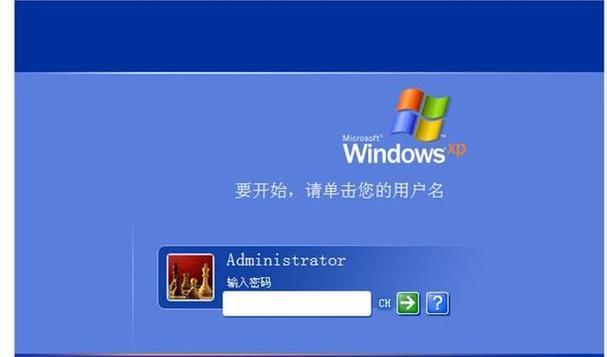
2.在Windows启动界面出现之前,重复按下F8键,直到出现高级启动选项菜单。
3.使用方向键选择“安全模式”,按下回车键确认。
三、通过系统配置工具进入安全模式
1.按下Win+R组合键,打开运行对话框。
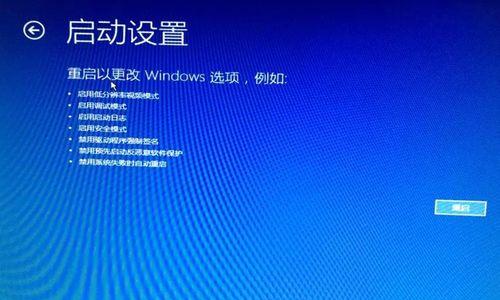
2.输入“msconfig”,并按下回车键打开系统配置工具。
3.在“引导”选项卡下,勾选“安全启动”复选框。
4.点击“确定”并重新启动计算机,即可进入安全模式。
四、通过关机界面进入安全模式
1.在Windows桌面环境中,按下Win+X组合键打开快速访问菜单。
2.选择“关机或注销”并按住Shift键,同时选择“重新启动”。
3.在关机界面出现后,选择“疑难解答”>“高级选项”>“启动设置”>“重启”。
4.在重启后的界面中,按下F4键或数字键4进入安全模式。
五、通过系统恢复进入安全模式
1.按下Win+R组合键打开运行对话框。
2.输入“msconfig”,并按下回车键打开系统配置工具。
3.在“引导”选项卡下,勾选“安全启动”复选框,并选择“最小化”选项。
4.点击“确定”并重新启动计算机,系统将自动进入安全模式。
六、通过命令提示符进入安全模式
1.按下Win+R组合键打开运行对话框。
2.输入“cmd”,并按下Ctrl+Shift+回车键以管理员身份运行命令提示符。
3.在命令提示符中输入“bcdedit/set{default}safebootminimal”。
4.按下回车键执行命令后,重新启动计算机,即可进入安全模式。
七、安全模式常见问题解决方法
1.如何退出安全模式?
进入安全模式后,重新启动计算机即可退出安全模式。
2.安全模式下网络无法连接怎么办?
在安全模式下,网络驱动可能未加载,可尝试使用有线网络或更新网络驱动解决。
3.安全模式下无法打开某些程序?
可能是由于安全模式限制了某些驱动程序的加载,可尝试重新启动计算机或进行系统修复。
...
结尾通过本文介绍的几种方法,我们可以轻松地进入电脑的安全模式,快速排除启动故障,为电脑的正常运行提供保障。希望读者能够掌握这些技巧,并在实际操作中灵活运用,解决电脑启动问题。只有在安全模式下,我们才能有效地诊断和解决电脑启动故障,让电脑恢复正常运行。
